- • A vezérelt eszközökre vonatkozó követelmények
- • Irányítópultok, zónák, kategóriák
- • Egyszerű termosztát hiszterézissel
- • Egyszerű fűtési menedzsment a heti ütemterv és a jelenlét kapcsolóval
- • Teljesítmény korlátozó
- • Értesítés magas hőmérsékleten (LETÖLTÖTT)
- • Hiszterézis-vezérlés konfigurálása az EquationSmart Rule segítségével
- • PID hőmérséklet-szabályozás
- • PID Cascade
- • A kazán kaszkád szabályozása
- • Hőfok kiegyenlítő szabályzó
- • Fűtésvezérlés magas villamosenergia-tarifán keresztül terheléskezelési tarifaszámláló bemenettel
- • Fűtés és hűtés módok
- • Több eszköz egyszerre történő szerkesztése
- • A gombok reakciósebességének beállítása
- • Integráljon több vezérlőegységet
- • Biztonsági értékek
- • Két napi ütemterv összekapcsolása egy nap alatt
- • Eszközök csoportosítása vagy összekapcsolása
- • Eszköznapló
- • Statisztikai értékek használata a Smart Rules
- • Forróvíz-cirkulációs szivattyú vezérlése
- • Adatok exportálása a TapHome-ból a Google Spreadsheet-be az Integromat segítségével
- • Eszközleírások exportálása
- • 2025
- • 2024
- • 2023
- • 2022.2
- • 2022.1
- • 2021.3
- • 2021.2
- • 2021.1
- • 2020.1
- • 2019.1
- • 2018.1
- • 2017.1 - Redőnyök automatizálása - szögvezérlés frissítése
- • 2017.1 - Redőnyök automatizálása - Napsugarak mélysége
- • 2017.1 - Táblázatok frissítve
- • 2017.1 - Core frissítés az alkalmazásból
- • 2017.1 - Dupla kattintás és hármas kattintás
- • 2017.1 - Fedezze fel az eszközöket
- • 2017.1 - Többértékű kapcsoló
- • 2017.1 - Engedélyek
- • 2017.1 - A modul csere csere
- • 2017.1 - Automatikus üzemmódba állítva - "Nyomógombok esemény" Smart Rule
- • 2017.1 - Napi ütemterv Smart Rule
- Dokumentáció
- Siri hivatkozások és Android kütyü
Siri hivatkozások és Android kütyü
"Hej Siri, open the gate"
A TapHome vezérlőegység nyitott, biztonságos kapcsolatot tart fenn a Cloud szerverrel, lehetővé téve a felhasználó által meghatározott eszközök azonnali távvezérlését URL-hívások révén. Az előre meghatározott műveletek nagyon gyorsan végrehajthatók anélkül, hogy meg kellene nyitniuk a TapHome alkalmazást, vagy akár a telefon feloldása nélkül is (Siri).
Biztonsági óvintézkedések
A webes kérelmek mindegyikének tartalmaznia kell egy biztonsági jogkivonatot, hogy a hackerek ne férhessenek hozzá. Ügyeljen arra, hogy soha ne tegye ki ezt a tokent az interneten, vagy küldje el nem biztonságos kommunikáción keresztül. Ha gyanítja, hogy valaki hozzáférhet ehhez a jogkivonathoz, feltétlenül változtassa meg azonnal.
TapHome API engedélyezése itt: Core
Nyissa meg a Beállítások → Külső eszközök és adjon hozzá új kezelőfelületet: TapHome API .
Határozza meg, hogy mely eszközöket kívánja így irányítani. Kérjük, vegye figyelembe, hogy aki ismeri a biztonsági tokenjét, az itt megadott összes eszközt is vezérelheti.
Nyissa meg az eszközt a listából. Példa URL -kéréseket jelenít meg ezzel a készülékkel elvégezhető tipikus műveletekhez.
Pl. Nyomógomb a garázskapu kinyitásához:
Kattintson rá, hogy másolja ezt az URL-t a vágólapra.
Az URL tartalmának módosításához tekintse meg a következő technikai részleteket: TapHome API
iOS: Siri hivatkozások
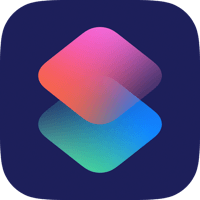
- Nyissa meg (vagy telepítse) az App [Shortcuts] alkalmazást (https://apps.apple.com/app/shortcuts/id915249334) az Apple -től
- Válassza a Parancsikon létrehozása lehetőséget
- Válassza a Művelet hozzáadása lehetőséget
- Az első részben válassza a Web lehetőséget
- A Internetes kérések részben válassza a Az URL tartalmának lekérése lehetőséget.
- Illessze be a TapHome App vágólapjára másolt URL -címét → Külső eszközök → TapHome API
- Állítsa be a parancsikon nevét. Mentsd el
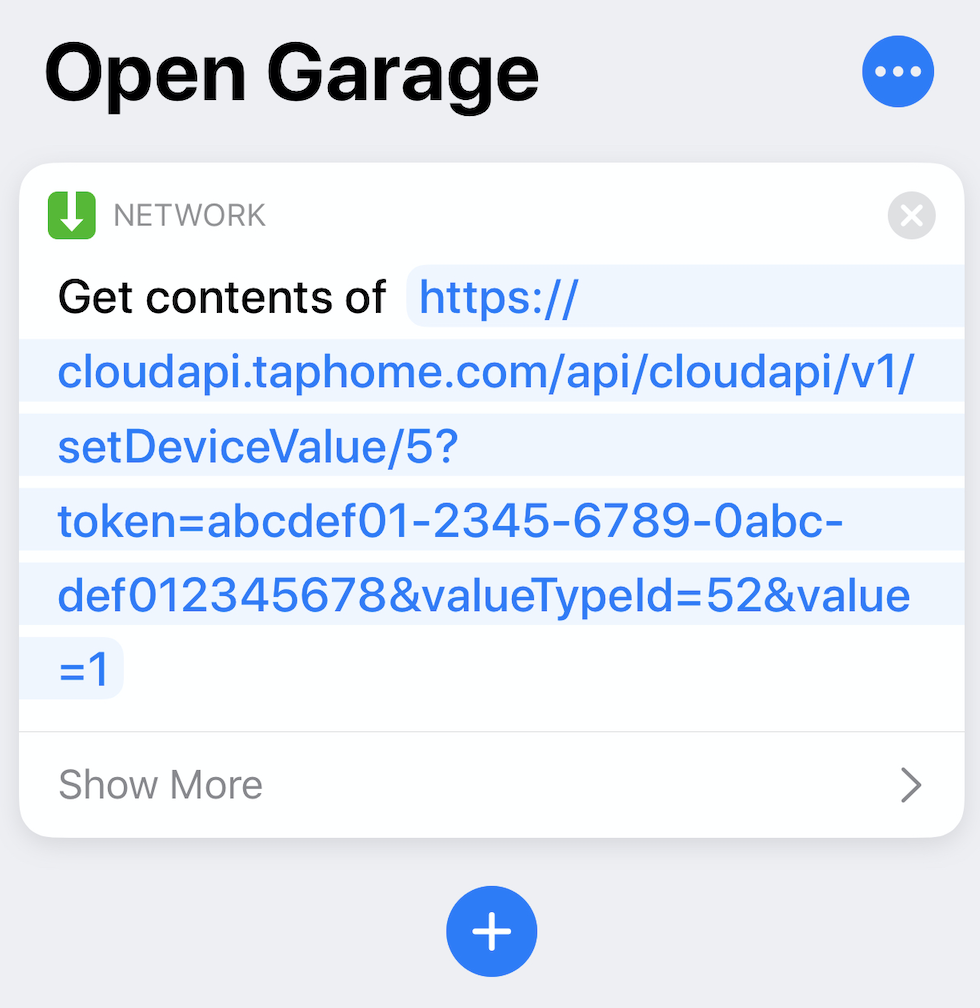
- Kipróbálhatja a parancsikont a jobb alsó sarokban található lejátszás gomb megnyomásával, vagy mondja ki a „Hé Siri”, a parancsikon nevét. Pl. "Hej Siri, open the gate"
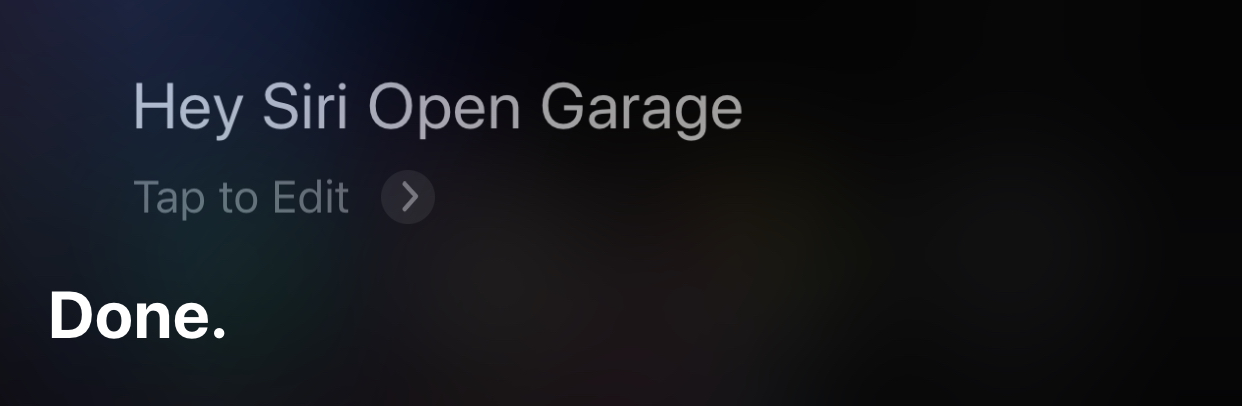
Android: Egyedi kütyü
- Töltse le a harmadik féltől származó alkalmazást, amely lehetővé teszi a HTTP kérések küldését, pl. HTTP Request Shortcuts. A projekttel kapcsolatos további információk a GitHub oldalon találhatók
- Az alkalmazásban hozzon létre egy Új parancsikont , állítsa be a nevét és az ikont
- A Basic Request Settings pontban válassza a GET módszert, és illessze be az URL-t a TapHome alkalmazásból
- Opcionálisan megváltoztathatja a Response Handling Response in Toast (errors only) „ Response in Toast (errors only) ” Response in Toast (errors only)
- A helyi menüben válassza a Place On Home Screen lehetőséget.
- Most látnia kell a parancsikont a telefon kezdőképernyőjén